一個瀏覽器裡面最重要的東西就是「書籤」,若常在多台電腦間奔走的人,對於書籤的使用其實很不太方便,不過我們可以利用Google瀏覽器解決,透過Google的雲端技術並與Google Chrome瀏覽器結合,讓你的書籤可以帶著跑,而在沒有Google瀏覽器的地方,想要查詢書籤也可以輕鬆查詢喔!
使用瀏覽器最怕的就是書籤的問題,很多使用者可能不只在一台電腦上處理事情,但這時書籤就成了最頭痛的問題,如果要轉移電腦使用,是不是要先匯出書籤,然後安裝新的瀏覽器,再導入書籤呢?這樣其實非常麻煩,光是處理那些事情就會浪費大半的時間。而我們之前有介紹過一款Firefox的外掛「Xmark」,它可以幫你自動書籤同步,非常方便。
不過,在Google Chrome瀏覽器上呢?雖然Google瀏覽器本身也有「Xmark」外掛,但使用後覺得不是那麼好用,若把Xmark的帳戶同時設定在Firefox和Google瀏覽器,好像有不太同步的問題,也有朋友遇過同步後書籤大亂,因此不是很建議使用。那想要同步書籤該怎麼辦呢?
其實,在Google瀏覽器內有內建類似Xmark一樣的「書籤同步功能」,它可以幫你同步書籤到你的Google Doc上面,除了可以在Google瀏覽器內讀取外,若人在其他電腦上臨時要查個書籤,登入Google文件中就可以查到書籤了,把書籤也雲端化,讓資料可以帶著跑,完全不煩惱。
請先安裝Google瀏覽器:下載Google Chrome瀏覽器
第1步 開啟瀏覽器後,點擊右上角的﹝板手﹞並選擇「同步化我的書籤」。
第2步 這時,請登入您的Google帳戶。
第3步 請點擊﹝合併與同步化﹞,瀏覽器會將您的書籤合併並且同步化到Google中。
第4步 當同步化完成後,瀏覽器就會告知您已經同步好,如果需要管理請開啟瀏覽器的書籤管理功能進行編輯。
第5步 來到「書籤管理員」中,可以發現書籤都在指定的位置囉!
第6步 那雲端的書籤在哪邊呢?沒錯!它就存在你的Google文件中,開啟你的文件後並且在「我的資料夾」部分中可以找到「Google Chrome」,點進去後會看到還有兩個資料夾,分別是「Other Bookmarks」(書籤)、「Bookmark Bar」(書籤列)的書籤喔,如果想查書籤,透過上方的搜尋就可以找囉!



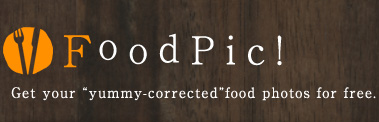



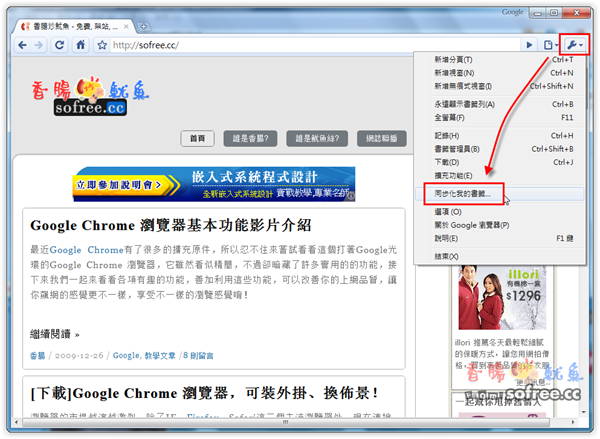
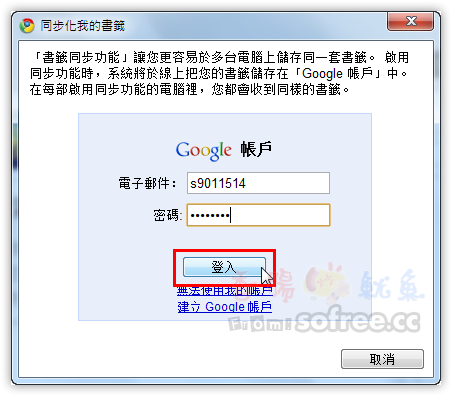
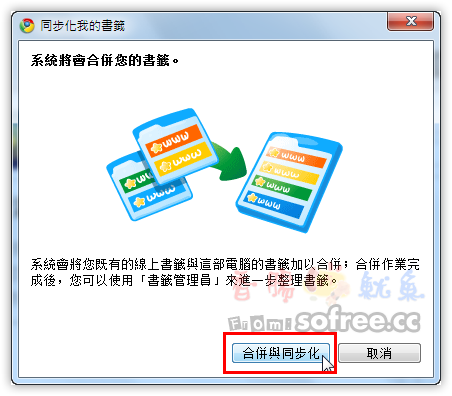
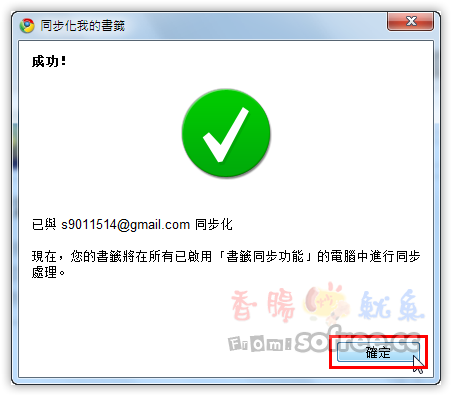
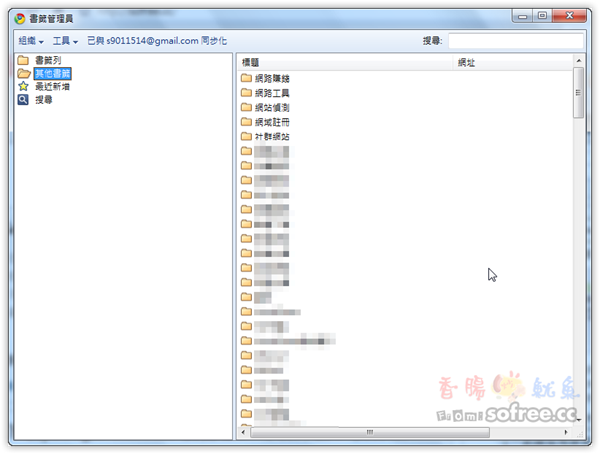
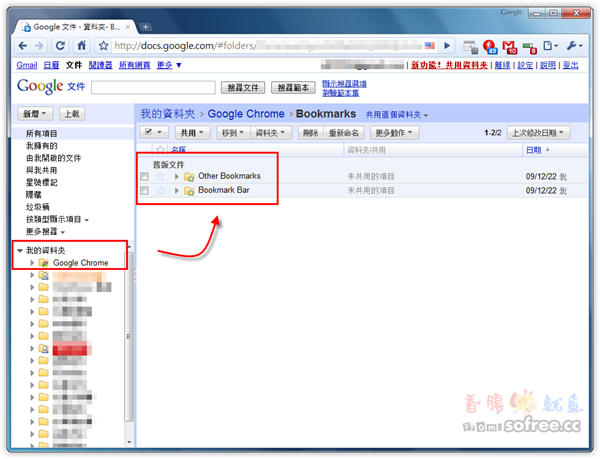





沒有留言:
張貼留言